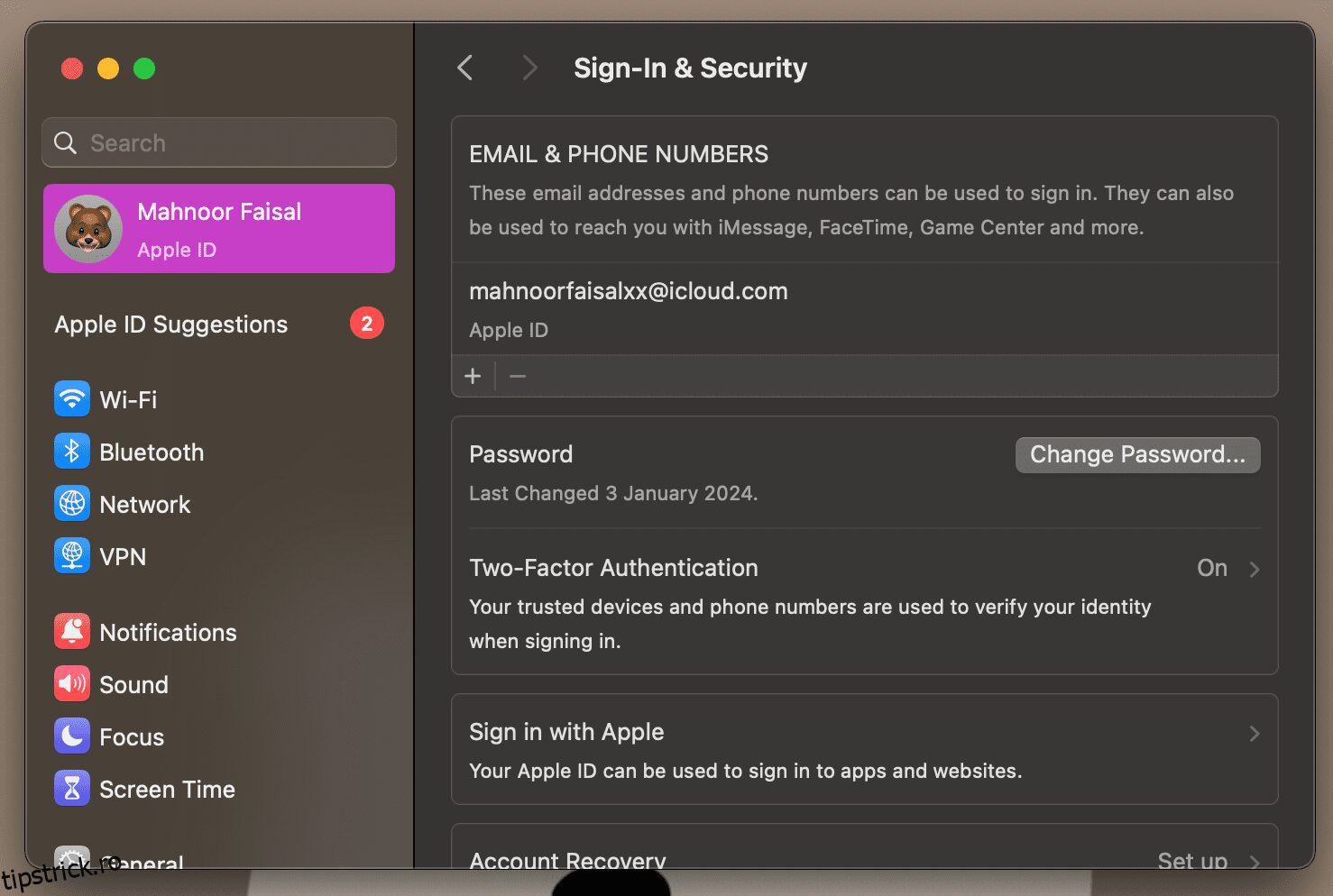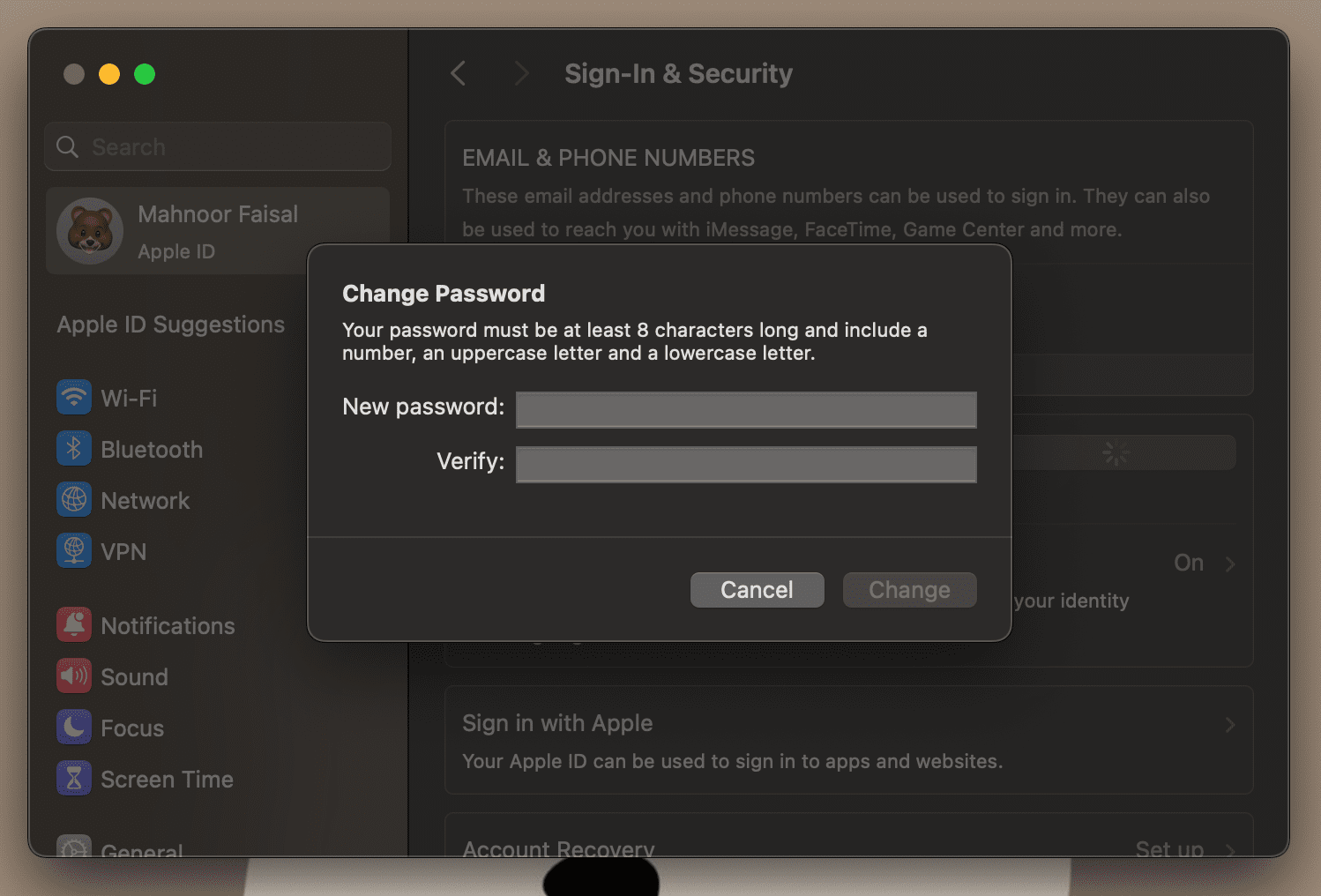Cuprins
Recomandări cheie
- Cel mai simplu mod de a vă reseta ID-ul Apple este să utilizați dispozitivele Apple de încredere.
- În cazul în care nu aveți acces la un dispozitiv Apple de încredere, puteți utiliza site-ul web iForgot sau aplicația de asistență Apple pe un dispozitiv împrumutat.
A uita ID-ul Apple înseamnă a nu accesa dispozitivele și serviciile Apple precum Apple Music, iCloud, App Store și multe altele. Dar nu intrați în panică dacă ați uitat-o pe a dvs., deoarece resetarea parolei ID-ului Apple este destul de simplă în majoritatea cazurilor.
1. Resetați ID-ul Apple pe un dispozitiv de încredere
Cu autentificarea cu doi factori (2FA), vă puteți accesa contul numai prin dispozitive în care aveți încredere și pe web.
Când vă conectați la un dispozitiv nou pentru prima dată, veți avea nevoie de parola și de un cod de verificare din șase cifre afișate pe celelalte dispozitive sau trimise la numărul dvs. de telefon. Nu veți avea nevoie din nou de acel cod de verificare decât dacă vă deconectați, ștergeți dispozitivul sau schimbați parola.
Singura dvs. altă opțiune este să vă conectați folosind cheile de acces Apple, care necesită un iPhone sau iPad de încredere care rulează iOS 17 sau o versiune ulterioară.
Dacă aveți 2FA activat, vă puteți reseta ID-ul Apple sau parola iCloud de pe orice dispozitiv de încredere.
Pe un iPhone sau iPad
Accesați aplicația Setări de pe iPhone sau iPad. Atingeți [Your Name] > Conectare și securitate, apoi Schimbați parola.
Apoi, introduceți parola pe care o utilizați pentru a vă debloca dispozitivul.
Pe ecranul Schimbare parolă care apare, introduceți o nouă parolă în ambele câmpuri și atingeți Schimbați. Acum, puteți introduce această nouă parolă Apple ID pe toate celelalte dispozitive.
Pe un Mac
În macOS, deschideți meniul Apple și accesați Setări sistem, apoi faceți clic [Your Name].
Faceți clic pe Conectare și securitate, apoi faceți clic pe Modificare parolă lângă Parolă. Vi se va solicita să introduceți parola de administrator a Mac-ului dvs. După ce ați făcut-o, faceți clic pe Permite.
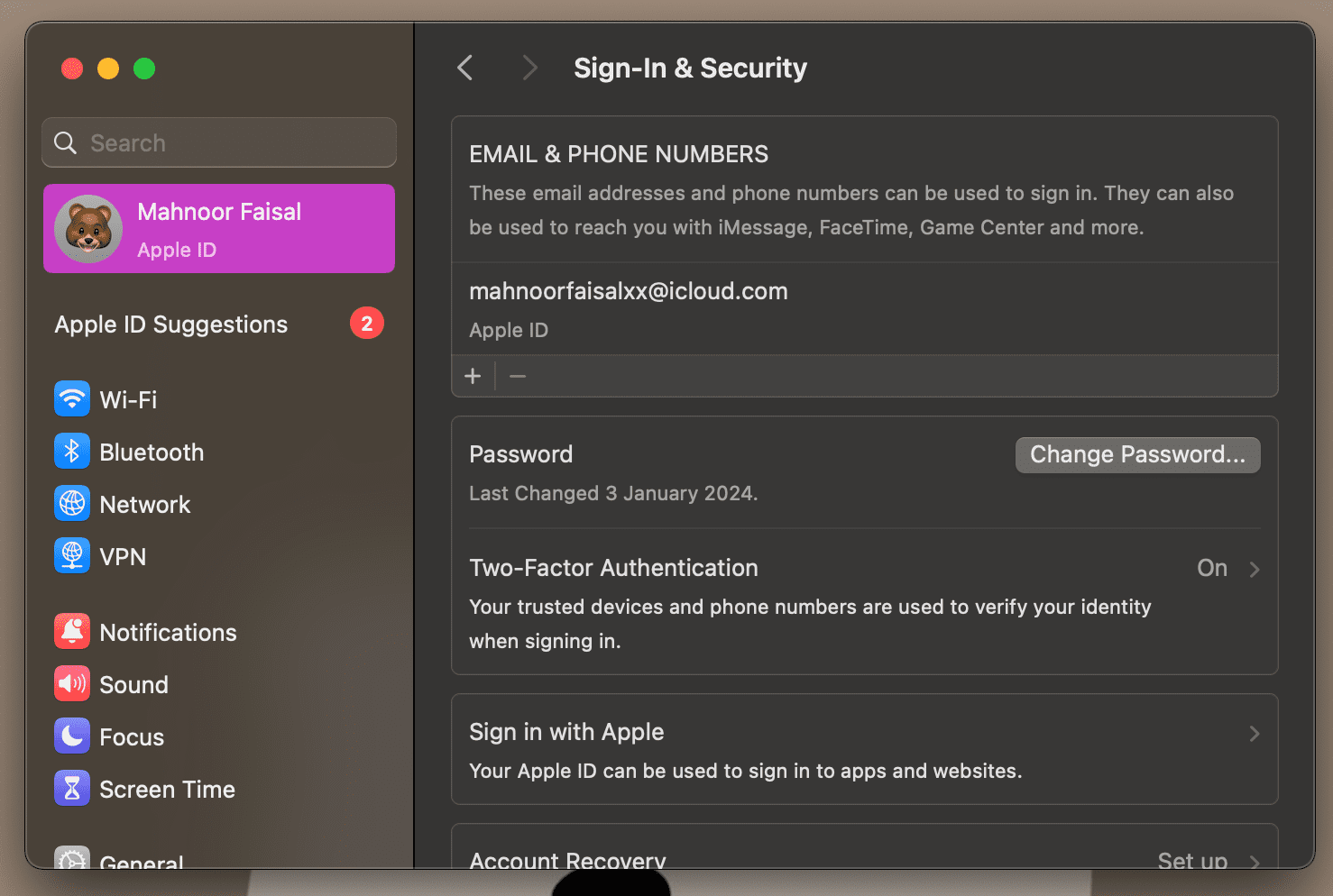
Din caseta de dialog care apare, introduceți noua parolă și introduceți-o din nou în câmpul Verificare. Apoi, faceți clic pe Modificare. Celelalte dispozitive vă vor cere să introduceți noua parolă la următoarea utilizare.
2. Resetați parola ID-ului Apple prin intermediul site-ului iForgot
O altă modalitate de a vă reseta parola ID-ului Apple este prin intermediul site-ului Apple iForgot.
Pe un iPhone sau iPad
Iată ce trebuie să faceți pentru a reseta parola ID-ului Apple prin site-ul iForgot de pe iPhone sau iPad:
Pașii de mai sus se aplică numai dacă utilizați un iPhone sau iPad de încredere. În caz contrar, site-ul iForgot vă va solicita să introduceți numărul dvs. de telefon de încredere în locul codului de acces.
Pe un Mac, PC sau dispozitiv Android
Vizita Site-ul Apple iForgot folosind un browser web și faceți clic pe Resetare parolă. Introdu ID-ul tău Apple și dă clic pe Continuare.
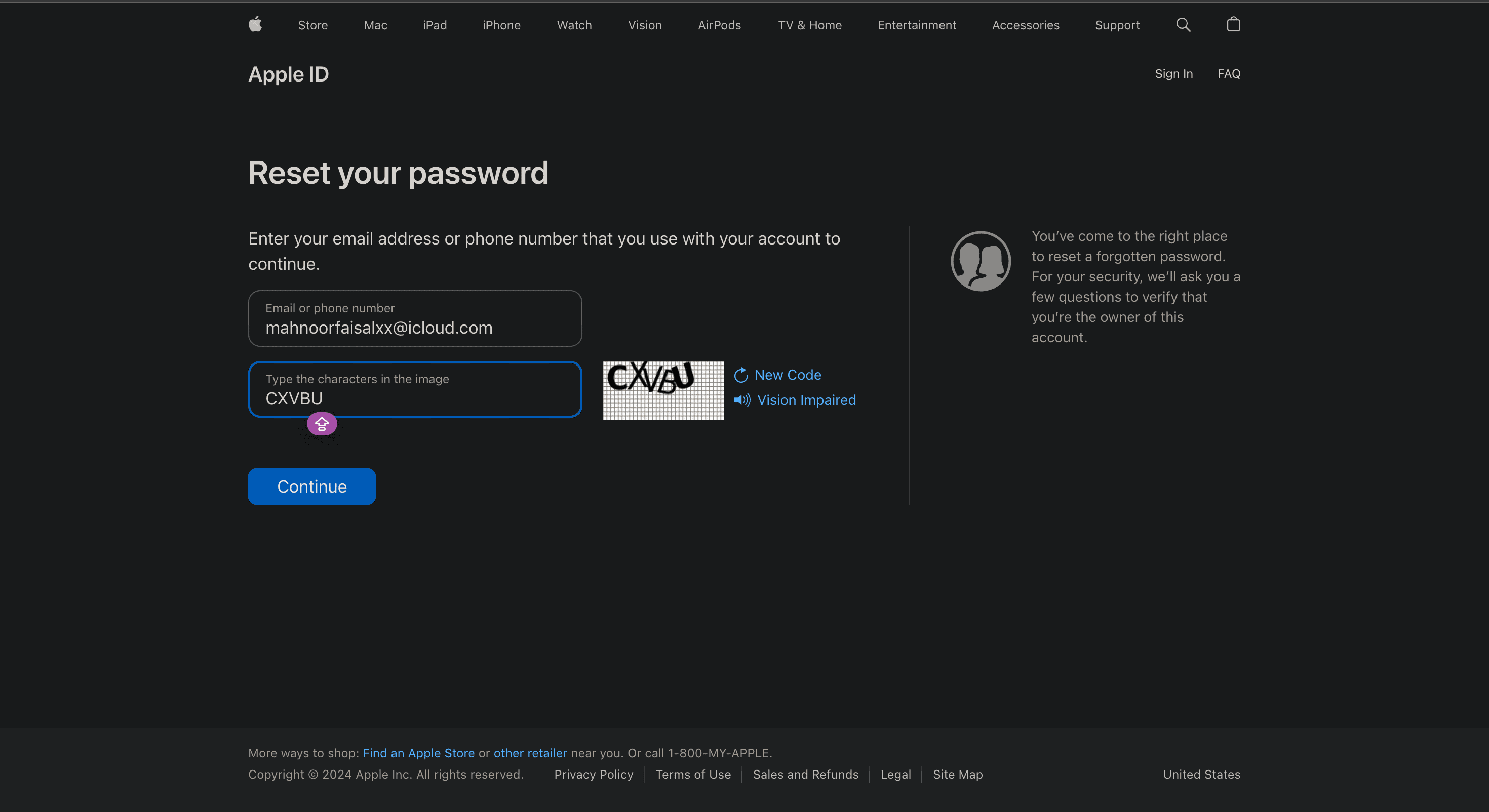
Veți vedea o privire asupra numărului de telefon asociat cu ID-ul dvs. Apple (numerele sunt ascunse și sunt afișate doar ultimele două cifre). Introduceți numărul de telefon complet pentru verificare și faceți clic pe Continuare.
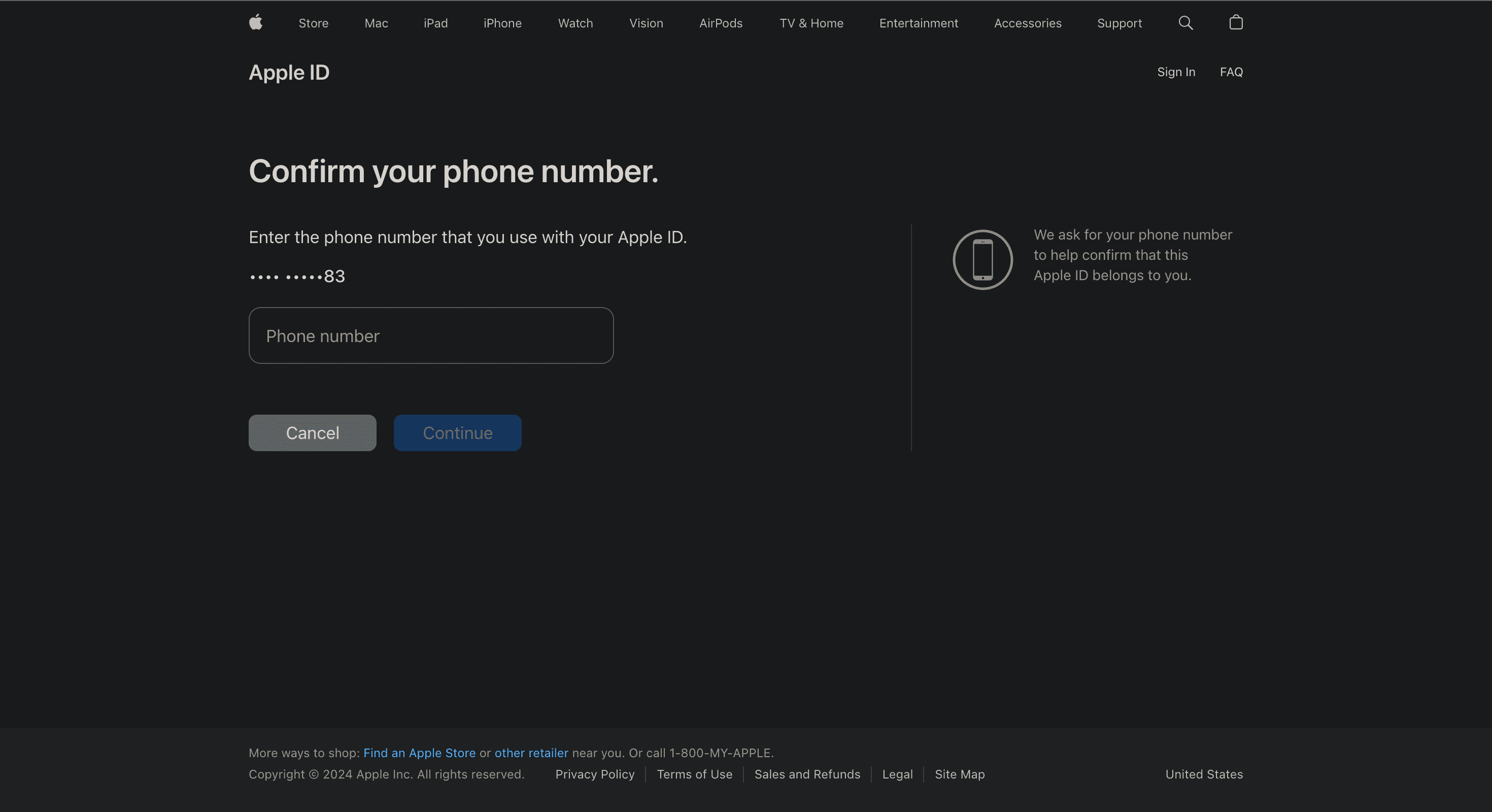
Ca și în cazul unei autentificări 2FA, pe dispozitivele dvs. de încredere apare o casetă de dialog. Pe site apare și o listă a dispozitivelor dvs. Apple. Faceți clic sau atingeți Permite în mesajul Resetare parolă.
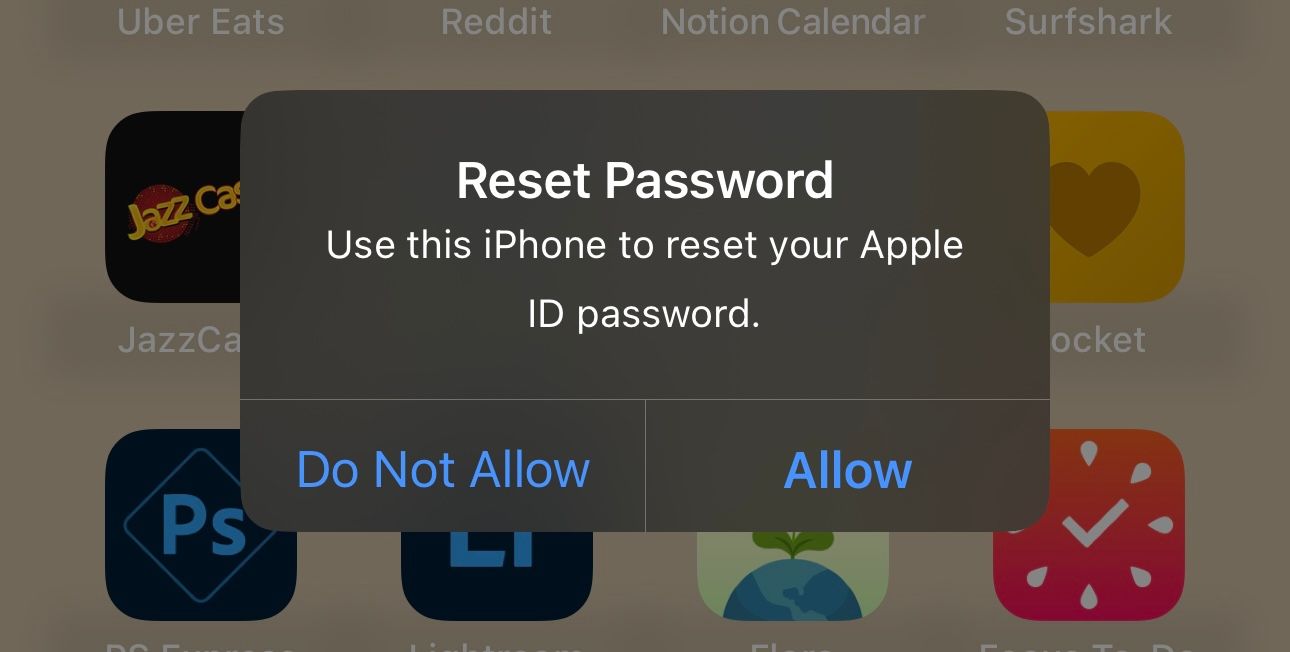
Introduceți codul dispozitivului sau parola de administrator macOS și faceți clic pe Continuare. Introduceți o nouă parolă, reintroduceți-o în câmpul Verificare și atingeți Următorul sau faceți clic pe Modificare. Asta este! Ți-ai schimbat cu succes parola ID-ului Apple.
3. Resetați parola ID-ului Apple pe un dispozitiv nou
De asemenea, puteți reseta parola ID-ului Apple folosind un nou iPhone sau iPad urmând pașii de mai jos:
În mod similar, dacă vă conectați la ID-ul Apple pe un Mac nou în timpul configurării, faceți clic pe Ai uitat ID-ul Apple sau parola?.
Introdu adresa de e-mail sau numărul de telefon asociat cu ID-ul tău Apple, apoi introduceți numărul de telefon de încredere, urmat de cheia de recuperare cu 28 de caractere.
Dacă ați trecut deja de etapa de configurare, accesați Setările de sistem și faceți clic pe Conectați-vă cu ID-ul Apple. Faceți clic pe Am uitat ID-ul Apple sau parola și urmați aceleași instrucțiuni ca mai sus pentru a reseta parola contului Apple.
4. Resetați parola ID-ului Apple folosind dispozitivul altcuiva
Dacă nu puteți accesa niciunul dintre dispozitivele dvs., vă puteți reseta parola ID-ului Apple folosind iPhone-ul sau iPad-ul unui prieten sau membru al familiei de pe site-ul iForgot sau din aplicația de asistență Apple.
Solicitați proprietarului dispozitivului să descarce Aplicația de asistență Apple primul. Sub Instrumente de asistență, atingeți Resetare parolă. Acum, atinge Ajută pe altcineva.
Introduceți ID-ul Apple pentru care trebuie să resetați parola, apoi atingeți Următorul și urmați instrucțiunile de pe ecran până când primiți confirmarea.
Dacă nu ai acces la contul tău Apple ID și nu ai acces la celelalte dispozitive Apple sau la numărul tău de telefon de încredere, toată speranța nu s-a pierdut încă. Atâta timp cât aveți o persoană de contact pentru recuperarea contului configurată, aceasta vă poate ajuta să obțineți acces înapoi la contul dvs. în câteva minute.
Iată ce trebuie să faceți pe dispozitiv pentru a ajunge la punctul în care persoana de contact pentru recuperare vă poate ajuta:
Acum va trebui să contactați persoana de contact pentru recuperare și să le cereți să obțină un cod de recuperare.
Dacă sunt pe un iPhone sau iPad, trebuie să meargă la Setări > [Apple ID Name] > Conectare și securitate > Recuperare cont. Apoi, alegeți-vă numele sub titlul Recuperare cont pentru și atingeți Obține cod de recuperare.
Dacă folosesc un Mac, trebuie să facă clic pe logo-ul Apple din bara de meniu și să se îndrepte către Setări sistem > [Apple ID Name] > Conectare și securitate > Recuperare cont. Apoi, faceți clic pe Detalii lângă numele dvs. sub Recuperarea contului pentru și faceți clic pe Obține cod de recuperare.
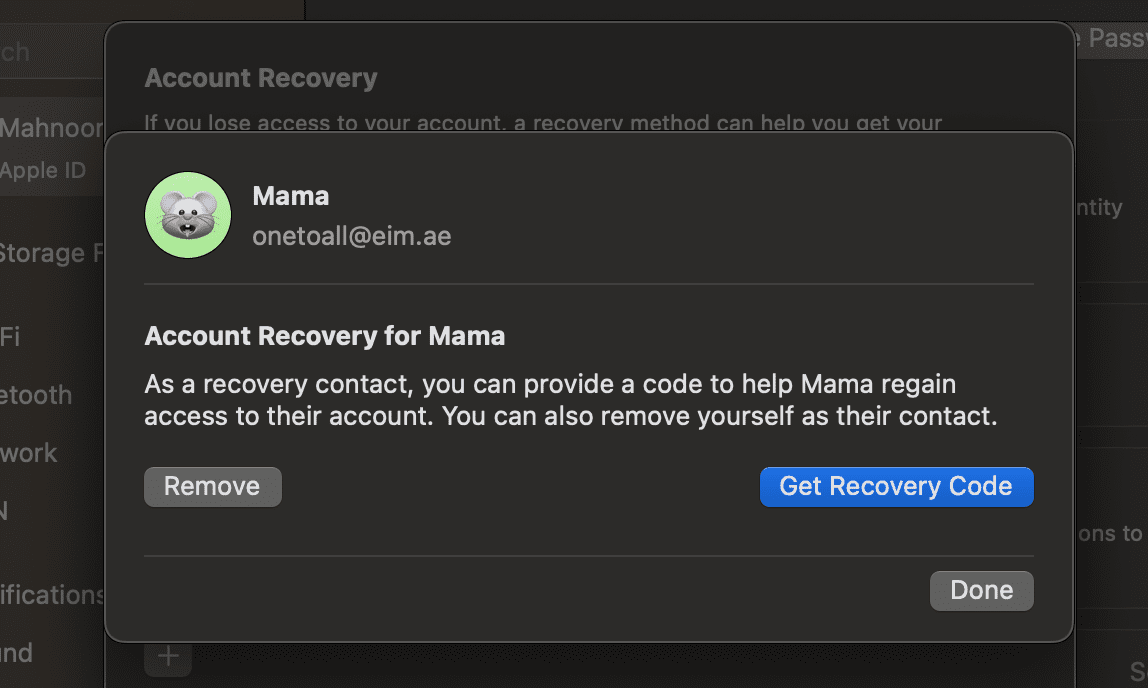
După ce persoana de contact urmează instrucțiunile și primește codul de recuperare din șase cifre, atingeți Am un cod de recuperare și introduceți-l pe următorul ecran.
Vi se poate cere să introduceți parola celorlalte dispozitive după ce introduceți codul de recuperare. După aceea, introduceți noua parolă de două ori și atingeți Continuați.
Dacă nu aveți acces la adresa de e-mail sau la numărul de telefon asociat ID-ului dvs. Apple și nu aveți un cont de recuperare sau un contact configurat, este puțin probabil să obțineți din nou acces la contul dvs. Din păcate, singura ta opțiune este să creezi un nou ID Apple în astfel de cazuri.